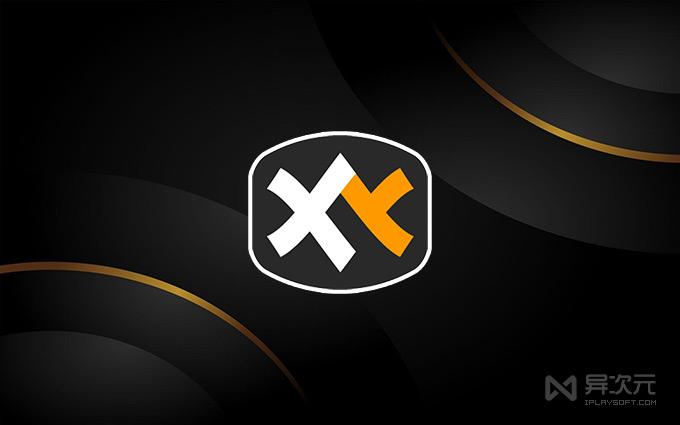XYplorer - 碾压微软自带资源管理器!强大好用的 Win 多窗格分栏文件管理器
在我们的日常无论工作生活要使用电脑的时候,都必须会用到文件管理器工具。无论是整理文件,查找资料,还是拷贝、移动文件,每天都在影响着咱们的操作效率。
然而 Windows 系统自带的资源管理器功能从过去到现在,功能上的改进几乎说是寥寥无几,因此大多高手都会选择第三方增强文件管理器,比如 Directory Opus、TC,或使用 Listary 增强功能。而还有另一款超级经典的 XYplorer 能全方位碾压微软内置的 Explorer,也是强烈推荐……
「推荐软件:Listary | Fences | Groupy | IDM」
XYplorer - 多窗格分栏/多标签页/替代 Win 资源管理器
XYplorer 是一款有很多人推荐的经典的替代微软 Windows 系统内置资源管理器的多功能增强文件管理软件,特色是支持多面板/多窗格分栏显示和操作,以及多标签页切换等。无论是浏览文件列表、文件内容预览、批量重命名,还是文件搜索、过滤和分类都能做到非常的高效和顺手。
多窗格分栏的功能配合上多标签页,可以让你在不同路径不同文件夹之间整理移动文件变得非常方便。另外,XYplorer 还支持添加文件标签、文件筛选、自定义命令、执行脚本等高级操作。可以将文件管理器打造成自己最想要的样子,最大程度匹配自己的使用习惯。
多标签管理
当需要打开多个文件位置时,Windows 系统自带的 Explorer 资源管理器总需要启动多个窗口,非常占用屏幕空间,而且非常凌乱,来回切换费时费力。
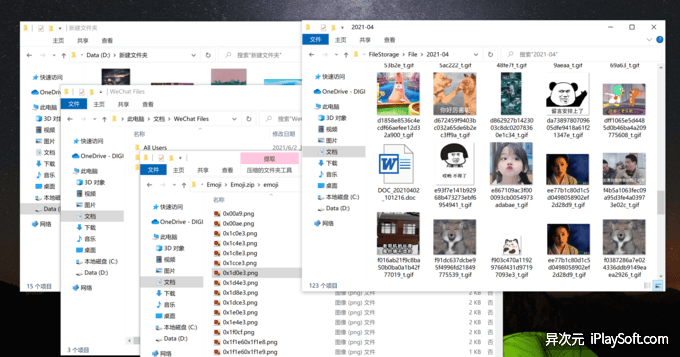
XYplorer 很巧妙地解决了这个问题,换上来之后一屏幕都清爽整洁了不少!↓↓↓
XYplorer 软件截图
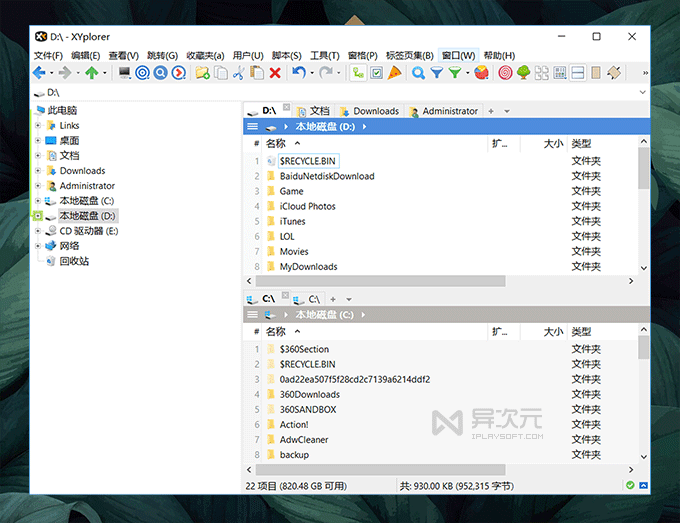
而且 XYplorer 文件管理器也能像 Chrome 浏览器一样,支持多个标签无缝切换,一下省下了不少空间。

双窗格分栏显示
双窗格显示也是非常方便的一个功能,从一个位置到另一个位置复制或移动文件,在双窗格中就非常直观,使用右键、快捷键或是拖拽就能轻松完成。

如果有两个文件夹需要对比查看,开启双窗格会方便不少。
文件预览
XYplorer 支持多种格式的文件预览,不需要打开就能快速预览文件内容。有时候随手新建了一个又一个文本文档却忘了改名,此时在 XYplorer 中查看预览很方便,快捷键 F12 一键快速查看。

当然,不止是文本文档,还有图片、视频、压缩包等都支持预览。
文件标签 / 文件标记注释
怕忘了这个文件是干嘛的?总不能把描述全写进文件名吧。在 XYplorer 中可以为文件添加颜色标注、标签、备注信息,让文件管理更清晰,只需要按下 F12 就能快速显示这些注释信息。

高级筛选过滤
如果你为文件添加过颜色标注或标签,还能让筛选过滤更方便,很快就能找到标记了同一颜色或标签的文件。

同时 XYplorer 内置的过滤器快速筛选不同类型、修改时间、大小的文件,或者自己写正则表达式筛选也是支持的。

支持更多高阶用法
除了文件管理的基础功能,你还能在 XYplorer 中使用脚本来拓展功能,官方也在帮助页面提供了完整的说明。比如运行一下从 GitHub 上下载的计算 MD5 的脚本,XYplorer 即可自动执行帮我们完成 MD5 的计算。

或是与其他软件相结合,比如搭配 Listary 或是 Everything 都可以让 XYplorer 搜索功能更强悍。更多用法等你探索,XYplorer 同样能够满足高级用户的需求!
相关文件下载地址
官方网站:访问
软件性质:免费试用+付费
推荐软件:Listary | Fences | Groupy | IDM
同类软件:Directory Opus | Total Commander
解压密码:www.iplaysoft.com
下载 XYplorer 文件管理器 (Win) | 获取注册码 | 更多效率相关 | 管理相关 | 文件相关
/ 关注 “异次元软件世界” 微信公众号,获取最新软件推送 /
如本文“对您有用”,欢迎随意打赏异次元,让我们坚持创作!
赞赏一杯咖啡